Wprowadzenie
Problemy z Netflixem na telewizorze Sony mogą zakłócić przyjemność oglądania, zwłaszcza podczas śledzenia najnowszej emocjonującej serii lub maratonu wartego obejrzenia. Zrozumienie powszechnych problemów mogących przeszkadzać w prawidłowym działaniu Netflix umożliwia szybkie ich rozwiązanie i przywrócenie płynnego doświadczenia strumieniowego. W tym przewodniku zbadamy typowe problemy, takie jak problemy z łącznością, przestarzałe aplikacje czy błędy oprogramowania, dostarczając prostych rozwiązań umożliwiających powrót do niezakłóconej rozrywki.

Zrozumienie, dlaczego Netflix może nie działać na telewizorze Sony
Przed podjęciem działań naprawczych ważne jest zrozumienie powszechnych przyczyn awarii Netflixa na telewizorze Sony. Te problemy mogą wynikać z trudności z łącznością sieciową, przestarzałego oprogramowania lub komplikacji w samej aplikacji Netflix. Czasami może to być chwilowy błąd w systemie telewizora lub nawet czynnik zewnętrzny, taki jak awaria serwera Netflix. Identyfikując główny problem, można zastosować właściwą naprawę wydajnie, oszczędzając czas i frustrację, jednocześnie jak najszybciej wznawiając ulubiony program.
Szczegółowe zrozumienie tych problemów tworzy podstawę systematycznego rozwiązywania problemów, zapewniając skuteczne celowanie w źródło zakłóceń strumieniowych.

Kroki rozwiązywania problemów, aby rozwiązać problemy z Netflixem
W przypadku napotkania problemów z Netflixem na telewizorze Sony, wykonaj te kroki, stosując zdroworozsądkowe podejście do rozwiązania:
Sprawdź i zabezpiecz swoje połączenie internetowe
-
Sprawdź połączenie: Potwierdź, że telewizor jest podłączony do internetu, sprawdzając status sieci w menu ustawień.
-
Restart routera: Gdy pojawi się niestabilność połączenia, zrestartuj modem lub router odłączając go na 30 sekund przed ponownym podłączeniem.
-
Kablowe kontra bezprzewodowe: Wybierz przewodowe połączenie Ethernet dla bardziej stabilnego dostępu do internetu, szczególnie jeśli sygnał Wi-Fi jest słaby.
Zaktualizuj aplikację Netflix na telewizorze Sony
-
Przejdź do sklepu z aplikacjami: Naciśnij „Home” za pomocą pilota do telewizora Sony, a następnie wybierz „Aplikacje”.
-
Sprawdź aktualizacje: Znajdź aplikację Netflix i sprawdź dostępność aktualizacji. Pobierz i zainstaluj w razie potrzeby.
-
Ponownie otwórz Netflix: Po aktualizacji, ponownie uruchom aplikację Netflix, aby sprawdzić, czy problem nadal występuje.
Zrestartuj swoje urządzenia Sony TV i modem/router
-
Restart telewizora: Wyłącz i odłącz telewizor Sony, pozostawiając go na minutę, zanim ponownie włączysz go z powrotem.
-
Zrestartuj urządzenia sieciowe: Podobnie, zrestartuj modem i router, aby zapewnić odświeżone połączenie internetowe.
Te wstępne kroki otwierają drogę do bardziej zaawansowanych strategii, które mogą być konieczne, jeśli problem się utrzymuje.
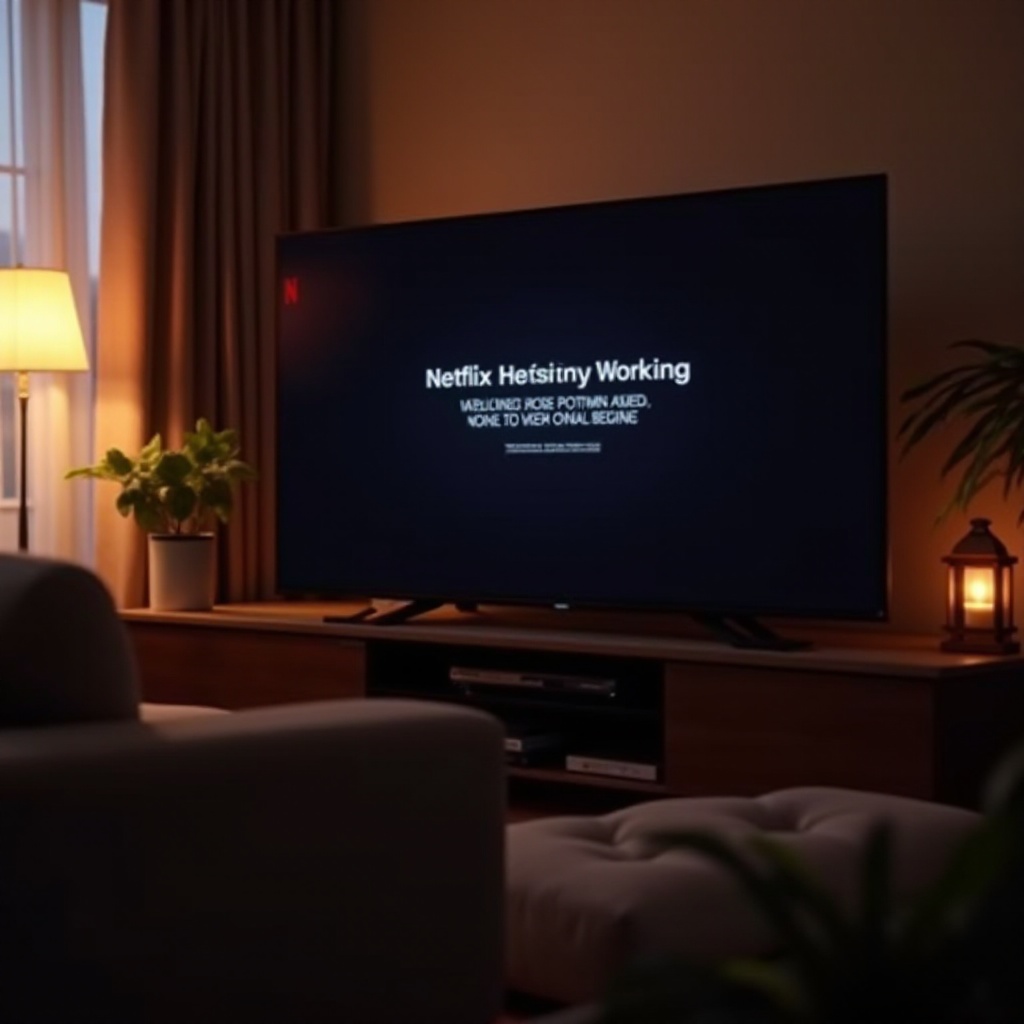
Zaawansowane rozwiązania dla uporczywych problemów
Jeśli podstawowe rozwiązywanie problemów nie pomoże w rozwiązaniu twojego dylematu z Netflixem, rozważ te zaawansowane rozwiązania:
Wykonaj aktualizację oprogramowania/firmware na telewizorze Sony
-
Dostęp do ustawień telewizora: Wejdź do menu ustawień telewizora.
-
Sprawdź aktualizacje: Przejdź do „Wsparcie” lub „Aktualizacja oprogramowania” i sprawdź dostępność aktualizacji.
-
Zainstaluj aktualizacje: Kontynuuj instalację odkrytych aktualizacji, aby zapewnić, że twój telewizor działa na najnowszym oprogramowaniu.
Wyczyść dane i pamięć podręczną aplikacji Netflix
-
Otwórz ustawienia: Przejdź do ustawień na telewizorze.
-
Wybierz aplikacje: Wybierz aplikację Netflix z listy zainstalowanych aplikacji.
-
Wyczyść dane i pamięć podręczną: Wybierz „Wyczyść dane” i „Wyczyść pamięć podręczną”, aby usunąć uszkodzone pliki wpływające na wydajność.
Zresetuj telewizor Sony do ustawień fabrycznych
-
Przygotowanie do resetu: Zrozum, że wszystkie ustawienia i dane zostaną usunięte. Utwórz kopie zapasowe tam, gdzie to możliwe.
-
Reset do ustawień fabrycznych: W ustawieniach wybierz „Preferencje urządzenia” lub „Przechowywanie i resetowanie”, wybierając „Reset danych fabrycznych”.
-
Ponowna konfiguracja telewizora: Po resecie, ponownie skonfiguruj telewizor, w tym ponowne pobranie Netflix.
Te działania mają na celu rozwiązanie utrzymujących się problemów, uruchamiając system telewizora od nowa.
Kiedy skontaktować się z obsługą klienta
Jeśli wyczerpałeś metody rozwiązywania problemów i Netflix pozostaje nieodpowiadający, skorzystanie z profesjonalnej pomocy może być konieczne. Skontaktuj się z obsługą klienta Sony w przypadku pytań związanych ze sprzętem lub zwróć się do pomocy technicznej Netflix w celu rozwiązania problemów specyficznych dla aplikacji. Profesjonaliści są wyposażeni w specjalistyczne rozwiązania dla unikalnych wyzwań, zapewniając szybkie odzyskanie zdolności strumieniowania.
Podsumowanie
Doświadczanie zakłóceń Netflix na telewizorze Sony może być niedogodnością, jednak dzięki temu obszernemu przewodnikowi możesz pewnie przywrócić swoje doświadczenie oglądania. Czy problem wymaga prostego ponownego uruchomienia, czy rozległej aktualizacji oprogramowania, te kroki zostały opracowane, aby stawić czoła różnym potencialnym problemom. Utrzymuj zaktualizowane wersje telewizora i aplikacji, zapewnij stabilne połączenie z internetem i nigdy nie wahaj się zapytać o pomoc profesjonalną. Dzięki tym działaniom będziesz mógł cieszyć się ciągłymi maratonami oglądania i przyjemnymi wieczorami filmowymi z rodziną, bez technicznych przeszkód.
Najczęściej zadawane pytania
Dlaczego moja aplikacja Netflix nie aktualizuje się na telewizorze Sony?
Upewnij się, że Twój telewizor jest podłączony do internetu i sprawdź aktualizacje oprogramowania. Zrestartuj telewizor i spróbuj ponownie zaktualizować aplikację przez sklep z aplikacjami.
Jak mogę sprawdzić, czy Netflix nie działa dla wszystkich, czy tylko dla mnie?
Odwiedź stronę statusu Netflixa lub strony trzecie, takie jak ‘DownDetector’, aby zweryfikować, czy Netflix jest dotknięty szeroko zakrojoną awarią.
Czy istnieje sposób na poprawę jakości streamingu Netflixa na moim telewizorze Sony?
Aby zwiększyć jakość streamingu, użyj szybkiego połączenia internetowego, najlepiej przewodowego. Dostosuj ustawienia jakości wideo Netflixa do prędkości Twojego internetu.
